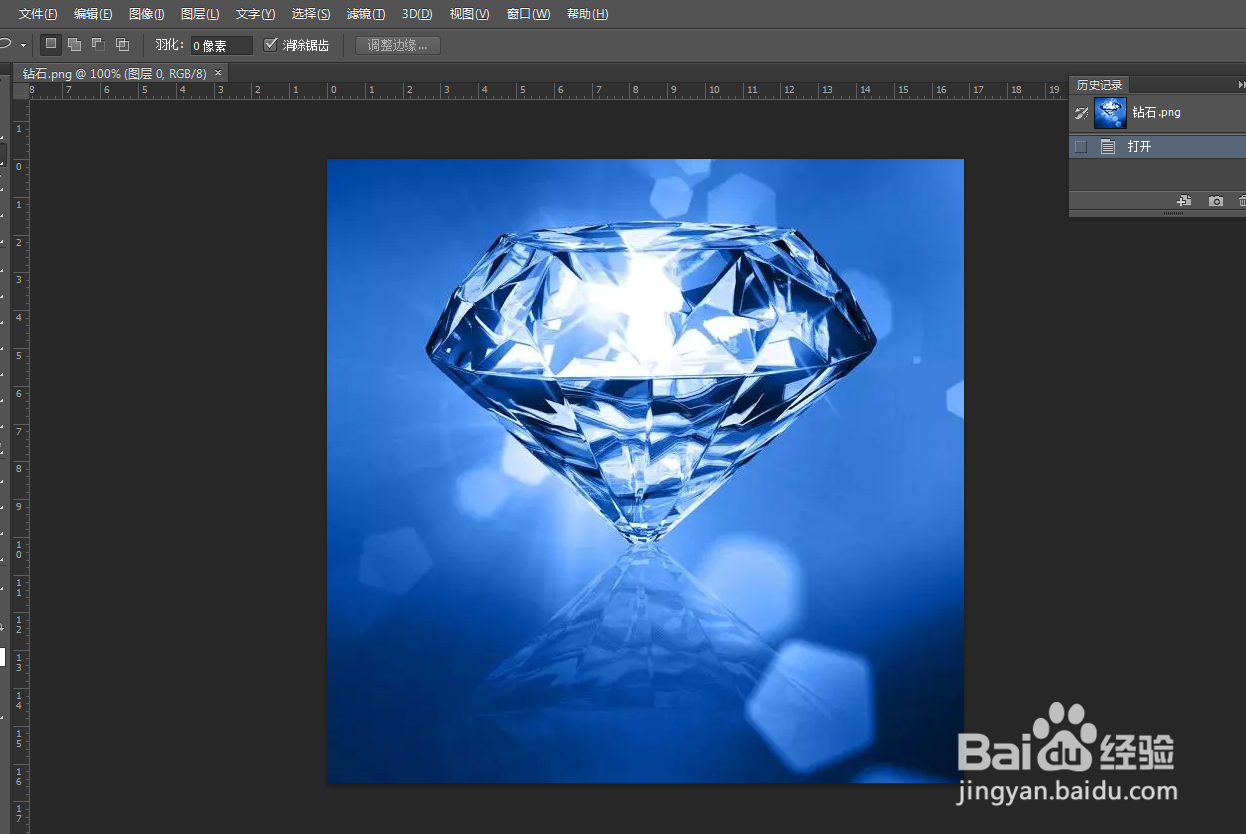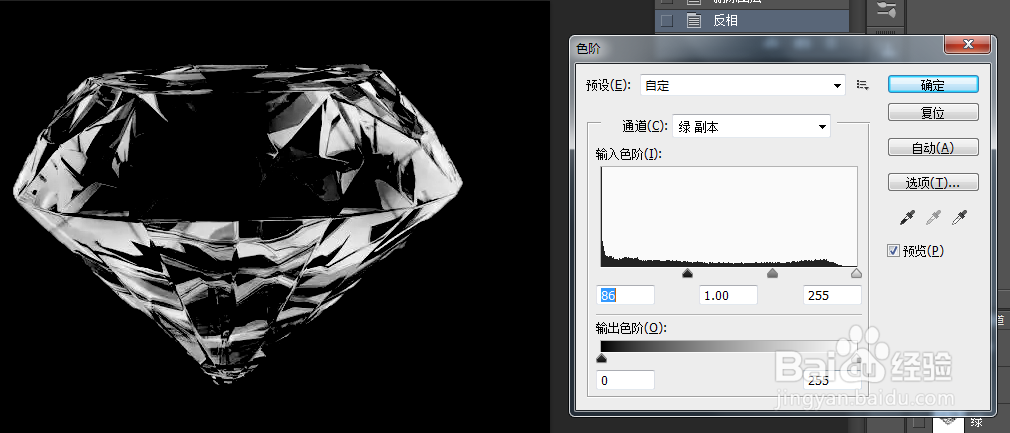1、找一张钻石的图片。因为背景是蓝色,因此钻石也折射着蓝光,我们接下来的操作是将其他颜色的钻石变得晶莹剔透。
2、抠图用快速选择工具,套索工具,钢笔工具,无论什么,抠出来就好。再新建一层,填充白色。我在里使用了快速选择工具,看个人习惯。
3、切换到“通道面板”,单击各个通道看效果,发现“绿”通道中图像的黑白对比明显,所以直接右击“绿”通道,右键选择复制通道,按ctrl+I进行反相操作,这步是为了将图像颜色颠倒
4、制作超亮部分点击“绿 副本”通道,按ctrl+L调整色阶。数值设定如下。这个操作是为了提取钻石的亮部信息。按住ctrl点击“绿 拷贝”,载入选区。单击“RGB”通道,切换回“图层面板”,选择图层1,ctrl+J复制选区,将前景色设为(R231,G235,B236),再点击图层2,按ctrl载入选区,按alt+Delete用前景色填充,隐藏图层1,效果如下图。
5、制作暗部再次切换到“通道面板”,点击“绿”通道,再复制一层,按ctrl+I进行反相操作。按ctrl+L调整色阶。数值设定如下。这个操作是为了提取钻石的暗部信息。按住ctrl点击“绿 副本2”,载入选区。单击“RGB”通道,切换回“图层面板”,选择图层1,ctrl+J复制选区,将前景色设为白色,再点击图层3,按ctrl载入选区,按alt+Delete用前景色填充,隐藏图层1,新建一层填充黑色,效果如下图。
6、完成